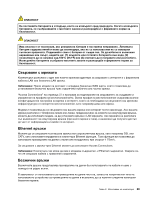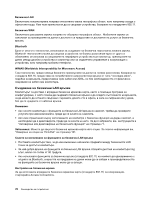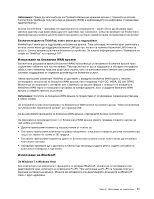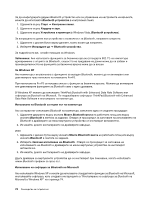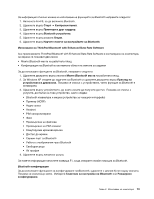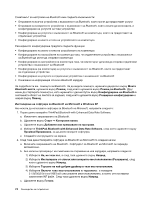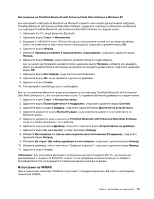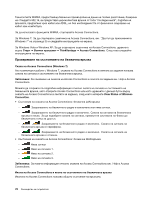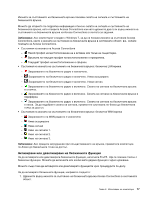Lenovo ThinkPad X220i (Bulgarian) User Guide - Page 91
with Enhanced Data Rate Software е инсталирано на компютъра
 |
View all Lenovo ThinkPad X220i manuals
Add to My Manuals
Save this manual to your list of manuals |
Page 91 highlights
Bluetooth 1 Fn+F5 Bluetooth. 2 3 4 Bluetooth 5 6 Bluetooth. ThinkPad Bluetooth with Enhanced Data Rate Software ThinkPad Bluetooth with Enhanced Data Rate Software Bluetooth Bluetooth Bluetooth 1 Bluetooth 2. За Windows XP Bluetooth Bluetooth 3 Bluetooth HCRP Headset • PIM PIM Bluetooth Bluetooth AV 4 F1 Bluetooth. Bluetooth Bluetooth Bluetooth Глава 2 73
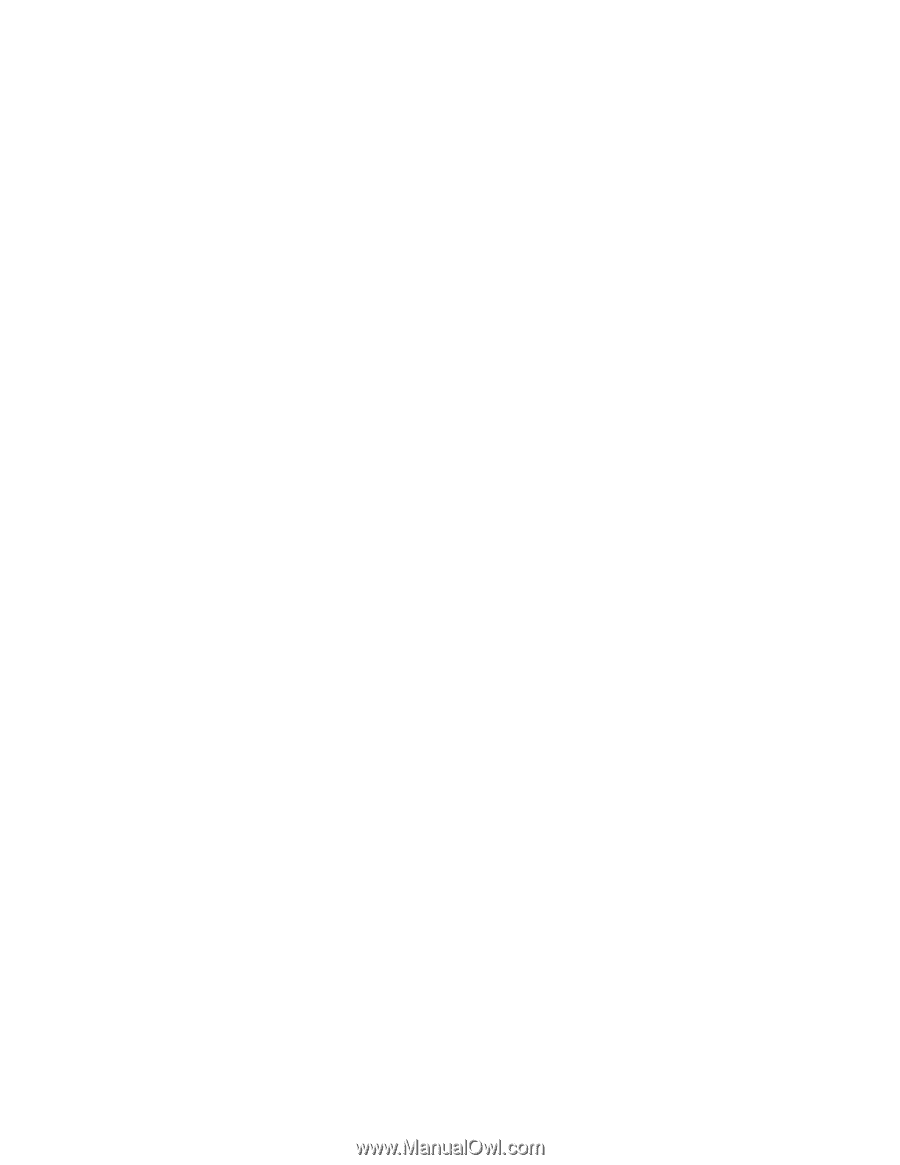
За информация относно начина на използване на функцията за
Bluetooth
направете следното:
1. Натиснете Fn+F5, за да включите
Bluetooth
.
2. Щракнете върху
Старт
➙
Контролен панел
.
3. Щракнете върху
Принтери и друг хардуер
.
4. Щракнете върху
Bluetooth
устройства
.
5. Щракнете върху раздела
Опции
.
6. Щракнете върху
Научете повече за настройките за
Bluetooth
.
Използване на ThinkPad
Bluetooth
with Enhanced Data Rate Software
Ако приложението ThinkPad
Bluetooth
with Enhanced Data Rate Software е инсталирано на компютъра,
на екрана се показват две икони:
•
Моите
Bluetooth
места на работната площ
•
Конфигурация на
Bluetooth
в системната област на лентата за задания
За да използвате функциите за
Bluetooth
, направете следното:
1. Щракнете двукратно върху иконата
Моите
Bluetooth
места
на работната площ.
2. За Windows XP отидете до задачите за
Bluetooth
и щракнете двукратно върху
Преглед на
устройствата в диапазона
. Показва се списък с устройствата, чиято функция за
Bluetooth
е
активирана.
3. Щракнете върху устройството, до което искате да получите достъп. Показва се списък с
услугите, достъпни на това устройство, както следва:
•
Bluetooth
клавиатура и мишка (устройства за човешки интерфейс)
•
Принтер (HCRP)
•
Аудио шлюз
•
Headset
•
PIM синхронизиране
•
Факс
•
Прехвърляне на файлове
•
Прехвърляне на PIM елемент
•
Комутируема мрежова връзка
•
Достъп до мрежи
•
Сериен порт за
Bluetooth
•
Работа с изображения чрез Bluetooth
•
Свободни ръце
•
AV профил
4. Щракнете върху желаната услуга.
За повече информация натиснете клавиша F1, за да отворите онлайн помощта за
Bluetooth
.
Bluetooth
конфигурация
За да използвате функциите за конфигуриране на
Bluetooth
, щракнете с десния бутон върху иконата.
Показва се изскачащо меню. Изберете
Съветник за настройка на
Bluetooth
или
Разширено
конфигуриране
.
Глава 2. Използване на компютъра
73